360浏览器如何清理网页缓存文件 360浏览器清理网页缓存文件的方法
时间:2017-07-04 来源:互联网 浏览量:
今天给大家带来360浏览器如何清理网页缓存文件,360浏览器清理网页缓存文件的方法,让您轻松解决问题。
360浏览器在使用一段时间后,会在其浏览器程序中留下很多的缓存文件。那么,我们如何将浏览器中的这些缓存文件进行清理呢?一起来看看吧!具体方法如下:
1一、在电脑桌面“360浏览器”程序图标上双击鼠标左键,将其打开运行。如图所示;
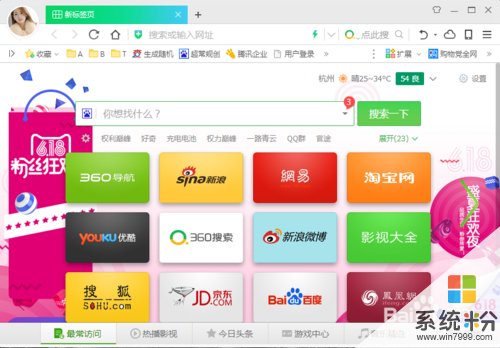 2
2二、在打开的浏览器界面,点击右上角的“菜单”命令选项。如图所示;
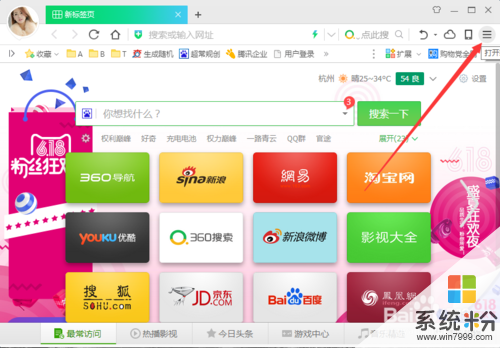 3
3三、在弹出的工具菜单选项中,点击“选项/设置”命令选项。如图所示;
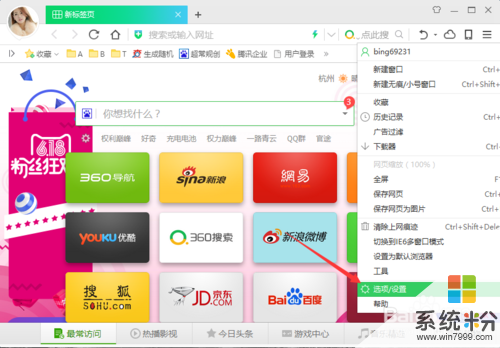 4
4四、点击“选项/设置”命令选项后,这个时候会弹出浏览器“选项”对话框。如图所示;
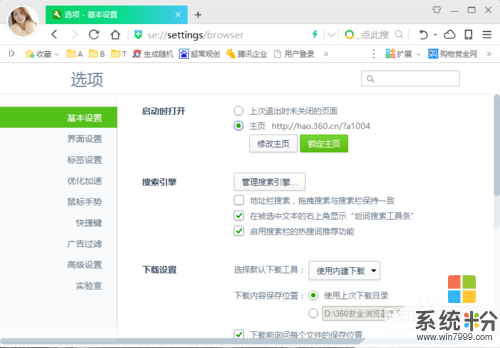 5
5五、在“选项”对话框中,选择左侧窗格的“高级设置”选项卡。如图所示;
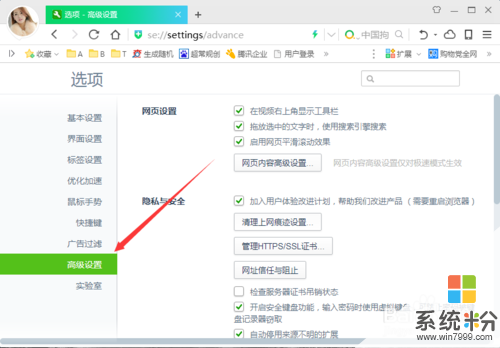 6
6六、在“高级设置”选项卡的右侧窗格,在“隐私与安全”中点击“清理上网痕迹设置”按钮。如图所示;
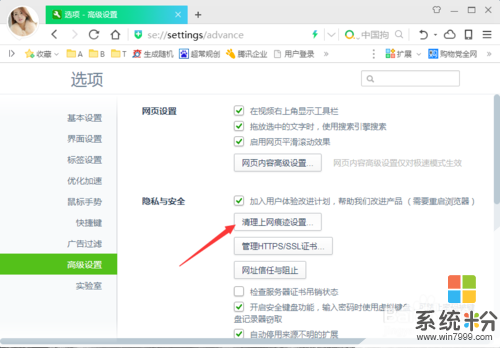 7
7七、在弹出的“清除上网痕迹”对话框中,选择需要清除的内容,再点击“立即清理”按钮即可。如图所示;
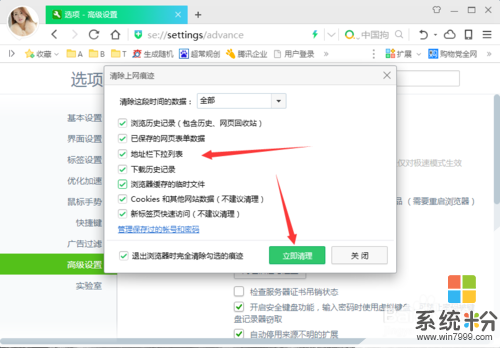
以上就是360浏览器如何清理网页缓存文件,360浏览器清理网页缓存文件的方法教程,希望本文中能帮您解决问题。
我要分享:
相关教程
- ·淘宝浏览器怎样清理网页缓存文件 淘宝浏览器清理网页缓存文件的方法
- ·桔子浏览器怎样清理网页缓存文件 桔子浏览器清理网页缓存文件的方法
- ·360极速浏览器如何清空缓存文件 360极速浏览器如何清空缓存文件
- ·360安全浏览器8.0版本怎样清理缓存? 360安全浏览器8.0版本清理缓存的方法?
- ·怎样清除浏览器缓存数据 如何利用Microsoft Edge清除浏览数据和清理缓存文件
- ·浏览器网页缓存怎么清除,浏览器缓存垃圾的解决方法
- ·戴尔笔记本怎么设置启动项 Dell电脑如何在Bios中设置启动项
- ·xls日期格式修改 Excel表格中日期格式修改教程
- ·苹果13电源键怎么设置关机 苹果13电源键关机步骤
- ·word表格内自动换行 Word文档表格单元格自动换行设置方法
电脑软件热门教程
- 1 解决发动车时抖动、发动机亮黄灯有哪些步骤 怎么解决发动车时抖动、发动机亮黄灯
- 2 微信删除聊天记录方法 微信怎么删除聊天记录(史上最全)
- 3 文件在c盘怎么移到d盘 C盘文件夹移动到D盘的步骤
- 4如何截取取超过屏幕尺寸的长图? 截取取超过屏幕尺寸的长图的方法有哪些?
- 5360浏览器今日特卖如何删除 360浏览今日特卖删除教程 360浏览器今日特卖删除 的步骤
- 6短信验证码APP的原理是什么 正规的短信验证码平台是哪个
- 7怎样操作飞跃手机空号筛选软件平台 操作飞跃手机空号筛选软件平台的方法
- 8台式电脑屏幕锁屏怎么设置 怎么在台式电脑上设置定时一键锁屏
- 9word文档自动拼写检查功能怎么取消
- 10电脑的文件怎么传到手机上 如何将电脑上的文件发送到手机
